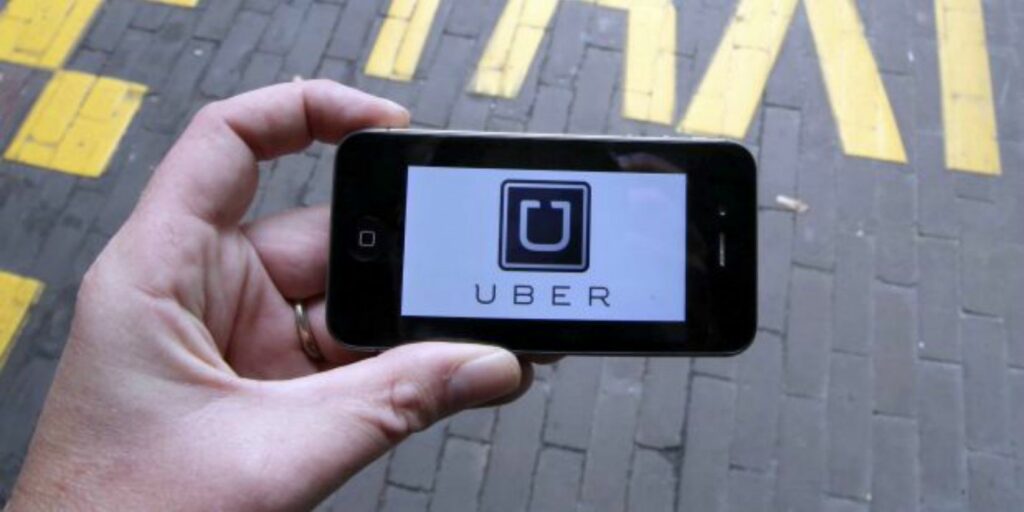Comment savoir combien vous avez dépensé sur Uber l’année dernière
Uber ne voit pas facilement vos dépenses, mais voici deux méthodes que vous pouvez utiliser pour calculer rapidement vos dépenses Uber annuelles.
C’est la saison des impôts, et lorsque vous essayez de calculer vos dépenses professionnelles, vous vous demandez probablement combien vous avez dépensé pour Uber l’année dernière. Uber ne peut vraiment pas télécharger facilement vos factures – vous ne pouvez télécharger (ou demander à télécharger) que des factures par trajet.
Plutôt que de rester assis et de télécharger chaque facture de voyage une par une, voici deux façons de calculer rapidement vos frais Uber annuels.
Suivre les frais Uber avec UberRun
UberRun est disponible en téléchargement gratuit pour les utilisateurs Windows, Mac et Linux. Vous devrez également télécharger Chromium et l’enregistrer sur votre bureau pour que l’application fonctionne correctement.
Une petite note sur les limitations avant de commencer : Si votre compte Uber ne fournit pas automatiquement de factures, telles que les courses UberX aux États-Unis ou les frais UberEats, l’application ne pourra pas générer de factures pour vous.
Uber Run ne fait pas non plus de distinction entre les factures personnelles et professionnelles, donc si vous utilisez Uber en même temps, vous devrez supprimer manuellement tout ce qui n’est pas pertinent.
Si ces limitations ne s’appliquent pas à vous, l’application devrait fonctionner pour vous en procédant comme suit :
- Lorsque vous téléchargez UberRun, il vous invite également à télécharger Chromium.
- Extrayez Chromium et placez-le sur votre bureau. Ne le déplacez pas dans votre dossier d’application.
- Ouvrez UberRun et connectez-vous avec votre nom d’utilisateur et votre mot de passe, puis entrez le code de vérification SMS que vous avez reçu sur votre téléphone.
- Une fois connecté, sélectionnez la période des factures que vous souhaitez télécharger : l’année dernière, les 3 derniers mois, le mois dernier et l’année en cours, puis cliquez sur Suivant.
- Après avoir généré la facture, cliquez sur Télécharger bouton.
Faire une vidéo du jour
Les factures sont au format PDF et organisées dans des dossiers par mois et par année. Chaque fois que vous souhaitez générer une facture, vous devez vous reconnecter. Selon les développeurs, UberRun ne stocke pas vos informations de connexion.
Suivre les frais Uber avec PayPal et Excel
Pour ceux d’entre vous qui sont confrontés aux limitations ci-dessus et qui utilisent Uber et PayPal, vous n’avez pas besoin de connecter votre compte Uber ou votre compte de messagerie à un tiers pour obtenir ces informations.
- Après vous être connecté à Paypal, rendez-vous sur Activité > déclaration > exportation d’activité.
- Pour Type de transaction, choisissez paiement terminé dans le menu déroulant.
- Pour Plage de temps, choisissez 1er janvier 2017 arrivée 31 décembre 2017 dans le menu déroulant.
- Pour Format, choisissez CSV dans le menu déroulant.
- Cliquez sur Creer un rapport.
- Une fois le rapport disponible dans votre compte, vous pouvez le télécharger sur votre ordinateur et l’ouvrir dans Excel. Si vous n’avez pas Excel, téléchargez simplement le fichier sur Google Drive et vous pourrez l’ouvrir dans Google Sheets.
- Une fois ouvert, le plus simple est de trier le tableau Colonne Dou Nom.
- Supprimez tous les champs sauf le projet Uber. Ensuite, vous pouvez utiliser la formule Somme pour calculer le total. Si vous êtes un utilisateur expérimenté de feuilles de calcul, vous pouvez ignorer la suppression de tous les autres paiements et utiliser la formule SUMIF pour savoir combien vous avez dépensé sur Uber.
A propos de l’auteur